win7怎么关闭触控板 笔记本win7如何关闭触控板
更新时间:2022-10-12 13:37:30作者:xinxin
如今在市面上的笔记本win7电脑中都自带有触控板功能,能够方便用户随时进行操作系统,然而有些用户在给win7笔记本电脑外接鼠标设备之后,就想要将触控板功能进行关闭,可是win7怎么关闭触控板呢?接下来小编就给大家介绍一篇笔记本win7关闭触控板设置方法。
推荐下载:win7极限精简版iso镜像
具体方法:
1、首先点击左下角的开始,在开始中找到控制面板选项并点击进入。
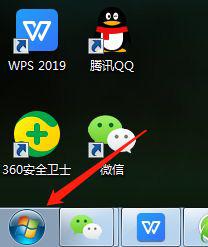
2、在控制面板中找到设备管理器,并点击鼠标和其他指针设备。
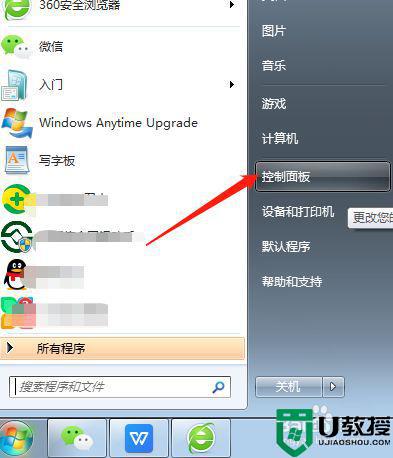
3、在鼠标和其他指针设备中找到并点击Dell Touchpad,然后点击鼠标右键选禁用即可。
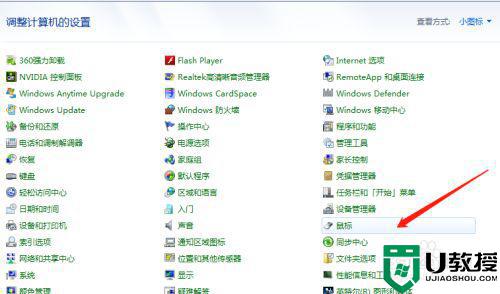
4、还有一种方法是同时按住Fn键和F3键,就可禁用触控板。
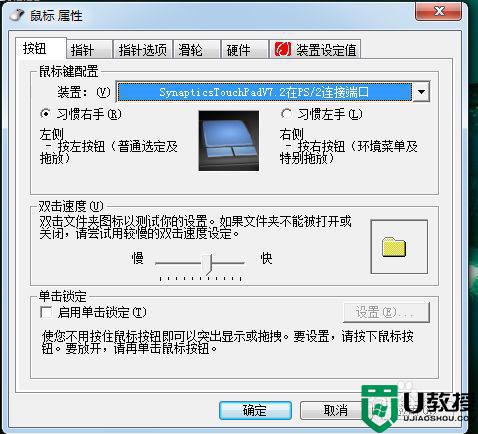
关于笔记本win7关闭触控板设置方法就和大家简单介绍到这了,如果你也有相同需要的话,可以按照上面的方法来操作就可以了,希望能够对大家有所帮助。
win7怎么关闭触控板 笔记本win7如何关闭触控板相关教程
- window7触摸板怎么关闭 win7笔记本如何关闭触摸板
- w7怎么关闭笔记本的触控板 win7如何关掉笔记本电脑的触摸板
- 戴尔win7触摸板怎样关闭 win7 dell笔记本关闭触摸板的步骤
- win7触摸板怎么关闭 笔记本win7如何关闭触摸键盘
- 戴尔笔记本win7关闭触摸板的步骤 怎么关闭戴尔的触控板win7
- 联想笔记本win7触控板关不了怎么办 联想笔记本win7触摸板关不掉如何修复
- 怎么禁用笔记本触摸板w7 如何关闭笔记本电脑触摸板
- 惠普笔记本win7怎么关闭触摸板 惠普笔记本win7关闭触摸板的方法
- win7戴尔笔记本触摸板怎么关闭 win7戴尔笔记本电脑触摸板关闭设置方法
- 联想t570笔记本触摸板关闭win7步骤 联想t570笔记本win7触摸板怎么关闭
- Win11怎么用U盘安装 Win11系统U盘安装教程
- Win10如何删除登录账号 Win10删除登录账号的方法
- win7系统分区教程
- win7共享打印机用户名和密码每次都要输入怎么办
- Win7连接不上网络错误代码651
- Win7防火墙提示“错误3:系统找不到指定路径”的解决措施
win7系统教程推荐
- 1 win7电脑定时开机怎么设置 win7系统设置定时开机方法
- 2 win7玩魔兽争霸3提示内存不足解决方法
- 3 最新可用的win7专业版激活码 win7专业版永久激活码合集2022
- 4 星际争霸win7全屏设置方法 星际争霸如何全屏win7
- 5 星际争霸win7打不开怎么回事 win7星际争霸无法启动如何处理
- 6 win7电脑截屏的快捷键是什么 win7电脑怎样截屏快捷键
- 7 win7怎么更改屏幕亮度 win7改屏幕亮度设置方法
- 8 win7管理员账户被停用怎么办 win7管理员账户被停用如何解决
- 9 win7如何清理c盘空间不影响系统 win7怎么清理c盘空间而不影响正常使用
- 10 win7显示内存不足怎么解决 win7经常显示内存不足怎么办

